制作的过程有任何疑问可以加作者的QQ:516564515。
最终效果

1、先画好线稿,然后新建一个图层,先铺皮肤的色调,把前景颜色设置为:#fcf5db,选择画笔工具,硬度设置为19。
2、大面积铺完色后,画出阴影,颜色为:#3f8b69。
3-5、画阴影的时候画笔透明度大概为20%左右,流量为30。绘制不同阴影的时候不透明度和流量需要适当改变。

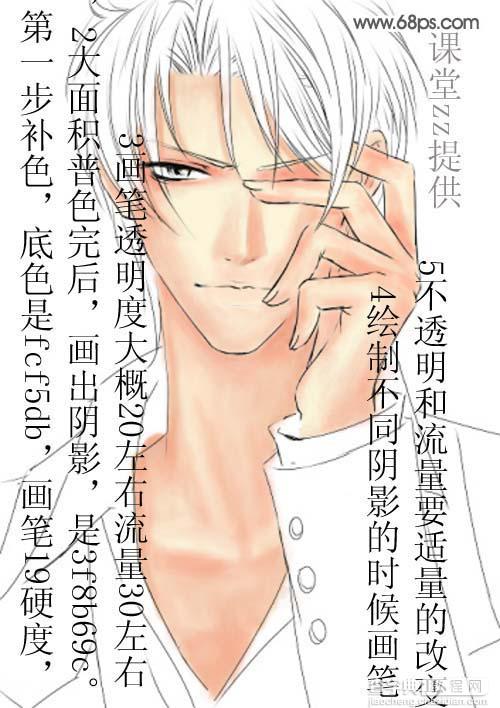
6、绘制右边眼部的血迹,画笔硬度为100,流量40左右和不透明度为30左右可以适当变化。
7、手部和左边的脖子加深,颜色问哦一直用的是:#d9957e。只是在画的时候适当改变流量和不透明度。
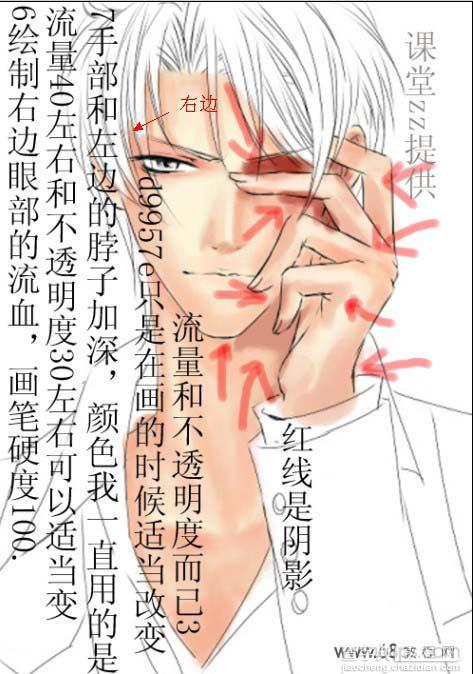
8,9、血阴影画完后,画血迹,颜色:#6f170d。画笔硬度不变,画笔大小5,慢慢绘画眼部,下巴的血迹。血滴和和手部胸部画完后。涂抹一下即可,画的过程中,适当按照需要改变流量和不透明度。
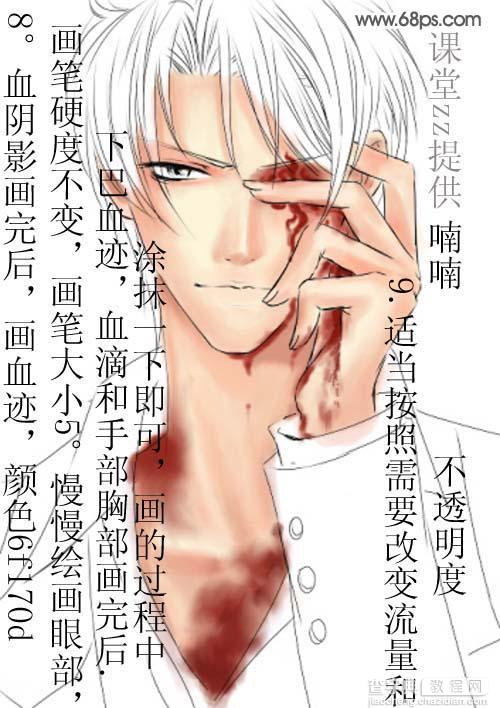
#p#
10、领子颜色为:#e8e7ec,画笔硬度为100,流量和不透明度为:50%左右。
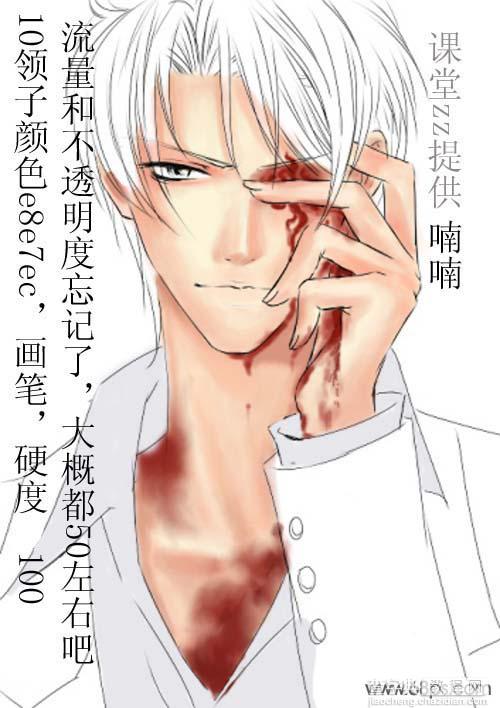
11,12、衣服部分浅色为:#7f9096,深色为:#46555e。
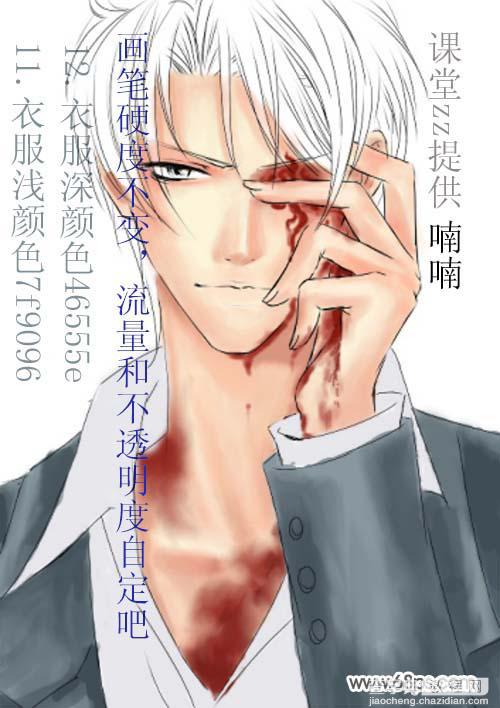
13、继续绘制衣服的阴影,颜色为:#292f36。
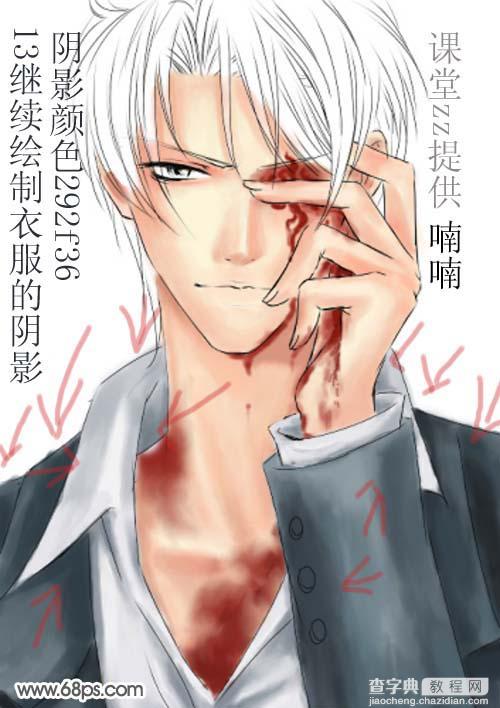
14、给衣服绘制血迹。
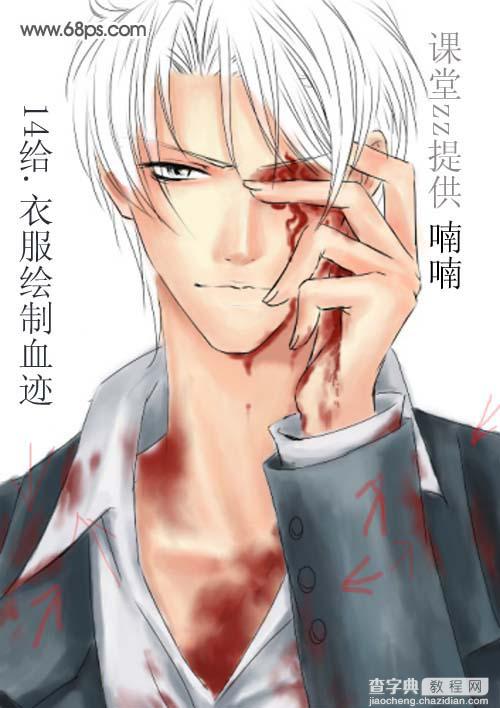
15、给眼睛画上眼珠。

16、给眼睛画上红色:#711f1c。

17、用棕色画眉毛。

18、用颜色:#38332f画头发。

#p#
19、头发加明暗,再加些明暗的发丝。

20、用#f29f86颜色给嘴巴上色,亮的地方用简单工具擦。
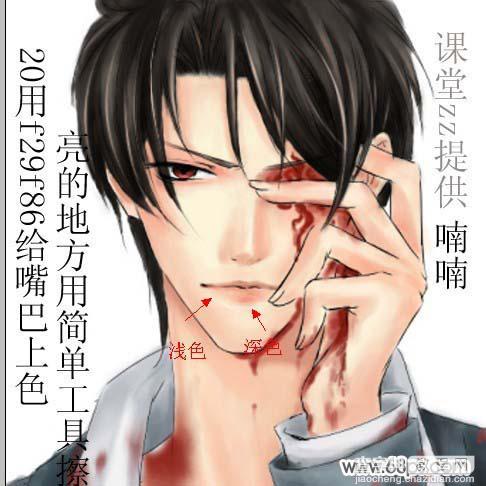
21、给嘴巴加上高光。

22、最后用套索圈住衣服填充颜色,适当添加杂色,图层混合模式为“柔光”,适当降低图层不透明度。
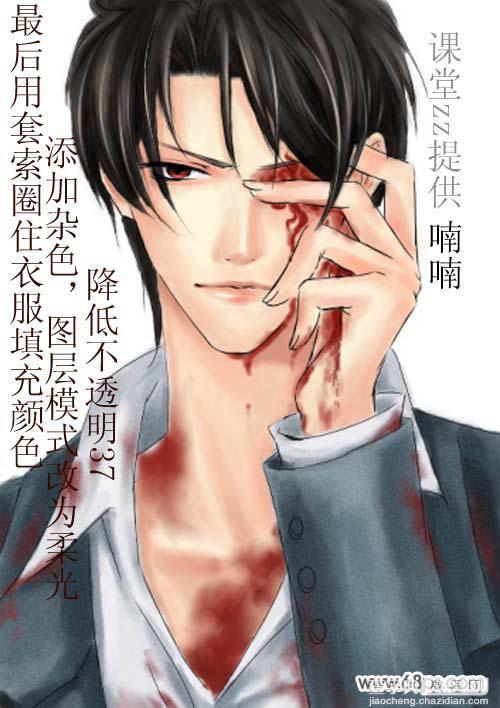
23、用白色笔点出高光。

最终效果。

【photoshop 鼠绘受伤的卡通酷哥】相关文章:
